Darbību ierakstīšana Office skriptu pierakstā
Programmā Excel varat automatizēt savus atkārtotos uzdevumus, izmantojot Office skriptu darbību ierakstītāju, un darbības ierakstīt kā skriptus, lai tās atskaņotu jebkurā laikā. Kad darbplūsma mainās, varat rediģēt skriptus. Office skripti tiek glabāti mākonī, ļaujot jums un jūsu darba grupai atjaunināt visas darbgrāmatas pēc nepieciešamības.
Piezīme.: Lai varētu izmantot Office skriptus, administratoram tie ir jāiespējo.
Darbību ierakstītājs izveido skriptu, pamatojoties uz jūsu izmaiņām darbgrāmatā. Šīs darbības var ietvert teksta vai skaitļu ievadi, komandu veikšanu no lentes vai izvēlnēm, šūnu, rindu vai kolonnu formatēšanu, Excel tabulu izveidi u.c. Uzdevumrūtī tiek rādīts aprakstošs visu veicamo darbību saraksts.
Piezīme.: Jums nav nepieciešama kodēšana, lai ierakstītu un palaistu Office skriptus. Varat izvēlēties rediģēt darbības kodu redaktorā, kur varēsit izmantot skripta TypeScript kodu. Uzziniet visu par skriptu rakstīšanu, izmantojot koda redaktoru, izmantojot apmācību Pierakstiet , rediģējiet un izveidojiet Office skriptus programmā Excel.
Darba sākšana
-
Vispirms lentē atlasiet cilni Automatizēt. Tiek parādītas divas primārās opcijas grupā Skriptēšanas rīki: Ieraksta darbības un Jauns skripts.

-
Lai izveidotu jaunu Office skriptu, nospiediet pogu Ierakstīt darbības , pēc tam sāciet veikt darbības, kuras vēlaties automatizēt. Šajā piemērā mēs izmantojam datu diapazonu, konvertējot to par Excel tabulu, pievienojam kolonnu un kopsummu rindu un pabeidzam, formatējot vērtības kā valūtu.
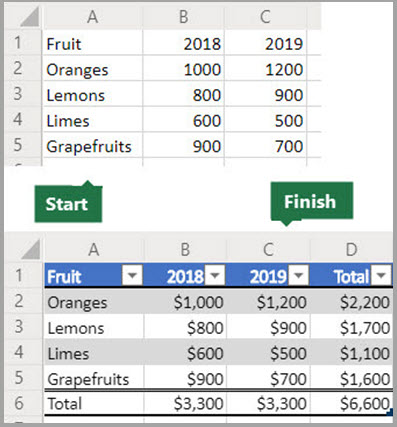
-
Kad sākat ierakstīt jaunu Office skriptu, labajā pusē tiek atvērta uzdevumrūts Ieraksta darbības. Šeit būs redzams sakārtots veicamo darbību saraksts. Kad esat pabeidzis visas darbības, nospiediet pogu Apturēt.
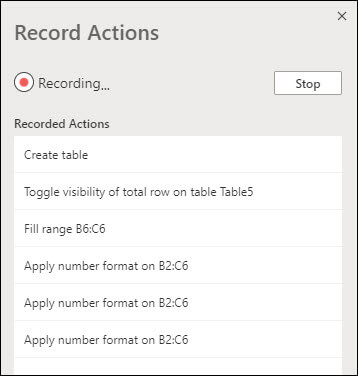
-
Kad esat nospiedis pogu Apturēt , rūtī Kodu redaktors tiek rādīts jūsu jaunais skripts.
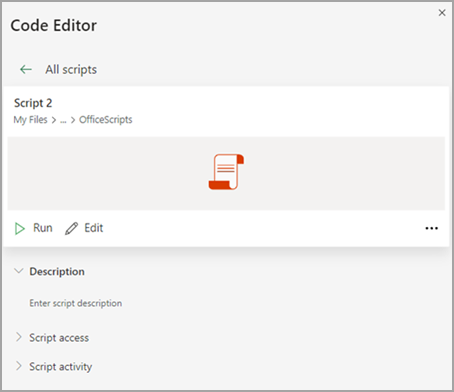
-
Pēc noklusējuma programma Excel nosauks skriptus "Script 1", "Script 2" utt. Tomēr skriptus varat piešķirt jēgpilnus nosaukumus un aprakstus. Lai piešķirtu savam skriptam jaunu nosaukumu, atlasiet izvēlni Papildu opcijas (...) un uznirstošajā izvēlnē atlasiet Pārdēvēt.
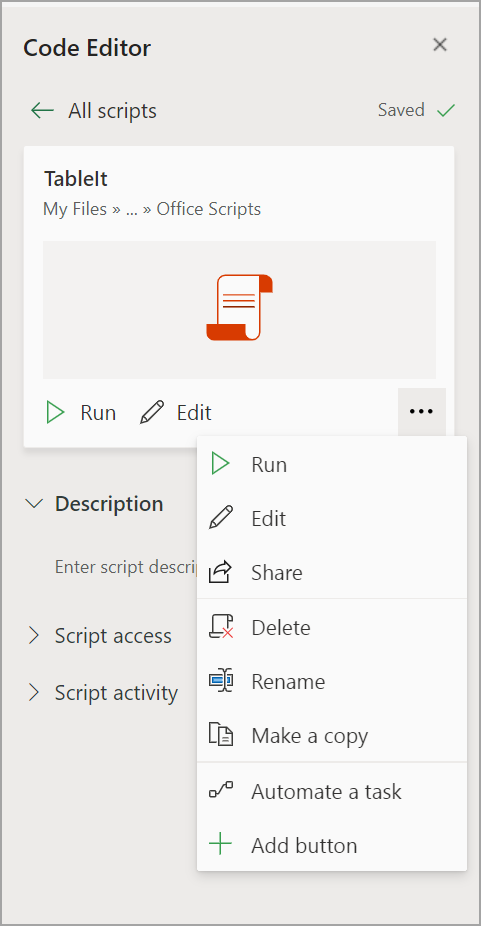
Relatīvā režīma lietošana
Relatīvais režīms palīdz jūsu ierakstītajam skriptam būt elastīgākam. Ja jums nav tieši tādas pašas datu šūnu pozīcijas, ar kuriem strādājat, varat ieslēgt relatīvo režīmu.
Noklusējuma absolūtais režīms salīdzinājumā ar
-
Tiek ierakstītas precīzas šūnu atrašanās vietas: rediģējot A3, šūna A3 tiks rediģēta ikreiz, kad tiks izpildīts skripts.
-
Labāk, ja šūnas, ar ko strādājat, ir vienādas šūnu adreses katru reizi.
Relatīvais režīms
-
Šūnu atrašanās vietas ir atkarīgas no atlasītās šūnas. Ja sākat skripta ierakstīšanu, atlasot šūnu A1 un rediģējot A3, skripts vienmēr rediģē šūnu, kurā ir divas rindas zem pašlaik atlasītās šūnas.
-
Vislabāk izmantot, ja jūsu skripts darbojas pašreizējā šūnā vai ap to esošajās šūnās.
-
Atlasiet nolaižamo izvēlni uzdevumrūtī Ieraksta darbības.
-
Atlasiet Relatīvais režīms.
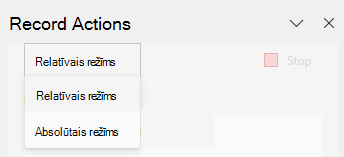
Vai nepieciešama papildu palīdzība?
Vienmēr varat pajautāt speciālistam Excel tech kopienā vai saņemt atbalstu atbilžu kopienā.
Papildinformācija
Iepazīšanās ar Office skriptiem
Office Scripts tehniskā dokumentācija
Office skriptu ierakstīšana, rediģēšana un izveide programmā Excel
Office skriptu problēmu novēršana










